Je bent op dit artikel uitgekomen door op een link te klikken die je naar een URL heeft geleid. Maar wat is een URL eigenlijk, en hoe werkt het precies?
Een URL is in feite een uniek adres dat je naar een specifieke pagina op een website brengt wanneer je het intypt in een webbrowser. Dit maakt het makkelijk om webpagina’s (of YouTube video’s) te delen met vrienden.
Met miljoenen verbonden servers binnen het internet, honderden miljoenen websites en miljarden pagina’s, is het één van de belangrijkste technologieën die het eenvoudig maken om je weg te vinden op het web.
Zonder deze techniek zou je geen manier hebben om de ene pagina te onderscheiden van de 64 miljard andere webpagina’s op het internet.
In dit artikel gaan we in detail kijken naar de URL, precies uitleggen wat het is, het opsplitsen in de verschillende onderdelen, bespreken hoe een goede URL eruitziet vanuit SEO perspectief, en meer.
Wat is een URL (Uniform Resource Locator)
Een URL, oftewel Uniform Resource Locator, is een adres dat je webbrowser helpt om een specifieke webpagina, afbeelding, bestand of iets anders te vinden.
Je browser gebruikt dat adres, vertaalt de domeinnaam naar het IP adres van de server, en de rest van de URL bepaalt het pad naar het specifieke bestand op de gevonden server.
Een URL leidt naar een specifiek bestand of pagina, terwijl een domeinnaam het algemene adres is van de hele website of server.
URL vs. URI
Een URI, oftewel Uniform Resource Identifier, is iets anders dan een URL, omdat het gaat over het unieke ID van een bestand of resource, dus niet per se over de manier waarop je het kan vinden.
Het is een identifier op een hoger niveau, die onder meer ook URL’s bevat als een subcategorie.
Volgens de officiële RFC 3986 specificaties:
“Een Uniform Resource Identifier (URI) is een compacte reeks karakters die een abstracte of fysieke resource identificeert.”
Dit kan een unieke naam zijn, de “locatie” (oftewel network access point) van de resource, of beide (dit wordt dan een URL genoemd).
https://kinsta.com/nl/blog/wat-is-een-urlis een URL die het HTTPS protocol specificeert samen met de precieze locatie van de pagina.mailto:[email protected]is ook een URL, door het mailto protocol, maar wordt gebruikt voor het versturen van mails, niet om een webpagina op te halen.urn:isbn:12312341234is een URN (Uniform Resource Name) die alleen de naam specificeert, zonder een manier om de resource te vinden.
Al deze formats vallen onder de overkoepelende term van de URI, die zowel URL’s als URN’s omvat.
Om te onderscheiden tussen daadwerkelijke links naar online resources en de ID’s van fysieke producten, worden weblinks meestal URL’s genoemd in plaats van URI’s.
Opmerking: De officiële gids geeft aan dat je “beter URI’s dan URL’s kan gebruiken” voor het beschrijven van webadressen, maar de gids is sinds 2005 niet meer bijgewerkt, dus loopt soms wat achter. In 2020 is URL verreweg de meestgebruikte term voor webadressen.
Wat is een voorbeeld van een URL?
Om een voorbeeld van een URL te zien hoef je alleen maar naar het adres in de adresbalk hierboven in je browser te kijken, net onder je tabbladen.

Het veld laat de URL van deze pagina zien: https://kinsta.com/nl/blog/wat-is-een-url. Wellicht laat je browser het HTTPS stuk niet zien tot je erop dubbelklikt.
Wanneer je op een ander tabblad klikt, zal je zien dat er een andere URL verschijnt die naar die specifieke pagina verwijst.
De anatomie van een URL (6 verschillende onderdelen)
Wanneer je gewoon een webpagina bezoekt, lijkt een URL supersimpel.
Maar er kan een hoop gebeuren onder de motorkap van een URL.
- Een URL kan je naar een specifieke webpagina sturen.
- Het kan je zelfs naar een specifieke plek op de pagina sturen.
- Het kan communiceren met je CMS (Content Management System) om een bepaald stuk content te tonen.
- Een URL kan volgen waar je bezoek vandaan komt via parameters die communiceren met je analyse software.
Tijd om de verschillende onderdelen van een URL eens nader te bekijken.
Het HTTPS/HTTP protocol
Het eerste deel van een URL bepaalt welk protocol de server en webpagina moeten gebruiken om data over te brengen naar je computer.
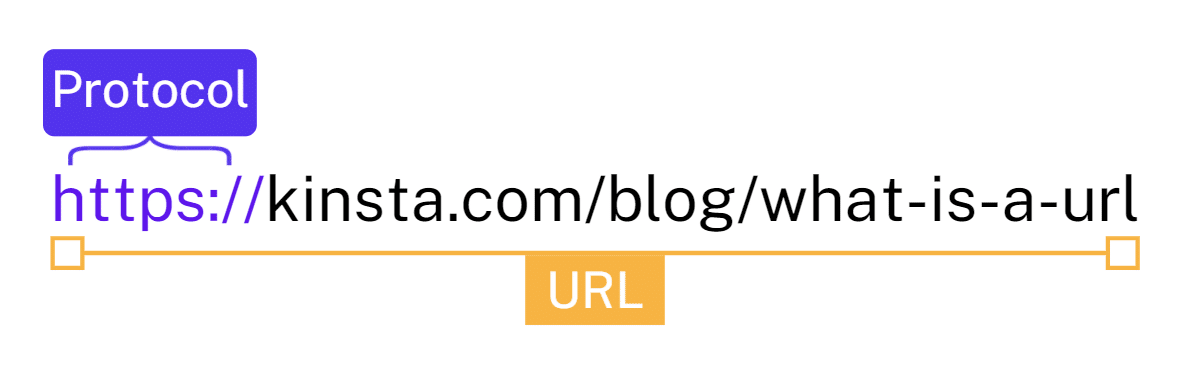
Afhankelijk van je browser kan het zijn dat je moet dubbelklikken op het linkerdeel van de URL om dit deel te zien.
HTTP staat voor Hypertext Transfer Protocol en is de belangrijkste onversleutelde manier om data te verzenden via internet. HTTPS staat voor Hypertext Transfer Protocol Secure en is een veiliger, versleuteld protocol voor het verzenden van data. Google Chrome zal je laten zien dat een website HTTPS gebruikt door een slotje te laten zien in de adresbalk, wat erop wijst dat de website beveiligd is.
Wanneer een website HTTP gebruikt staat er een uitroepteken dat je kan uitklappen voor een waarschuwing om geen gevoelige informatie naar deze website te versturen.
Afhankelijk van je browser, website en besturingssysteem kan er ook automatisch een prompt openen met een waarschuwing.
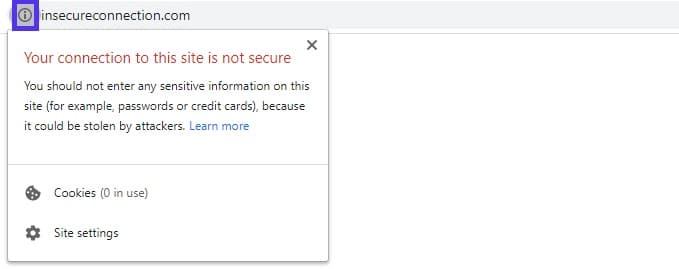
Stel je eens voor hoe negatief de indruk is die potentiële klanten hiervan krijgen. Geen goed beeld.
Daarnaast kan het gebruik van HTTP ook een negatief effect hebben op de ranking van je website voor Google zoekwoorden. Google heeft officieel bevestigd dat ze het gebruiken om te bepalen op welke plek je pagina moet staan in de zoekresultaten.
Ondanks alle nadelen van HTTP, gebruikten in oktober 2020 33,2% van de website nog steeds geen HTTPS.
Gebruik je zelf ook nog altijd HTTP voor je WordPress website, dan hebben we een gedetailleerde uitleg voor je over het migreren van je website van HTTP naar HTTPS.
Afhankelijk van je huidige webhost kan het zo simpel zijn als even ergens op klikken, of kan het helemaal onmogelijk zijn. In sommige gevallen kan het handiger zijn om te wisselen naar een betrouwbare host die HTTPS gebruikt voor al hun websites, zoals Kinsta.
De domeinnaam en DNS
De domeinnaam is wat de browser helpt om je webserver te vinden, via het DNS (Domain Name System).
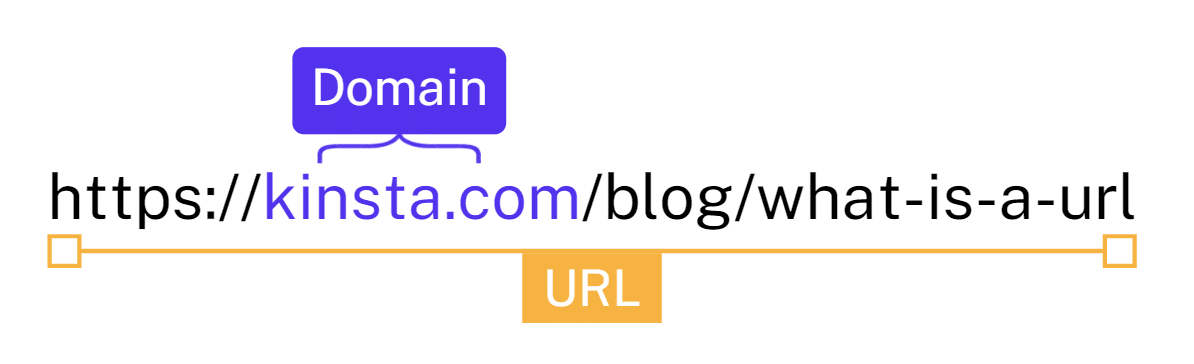
Kort gezegd helpt het DNS een browser om een domeinnaam om te zetten naar het daadwerkelijke IP-adres van de webserver die daarbij hoort.
Zonder de DNS zouden we op het web moeten surfen op basis van lange getallen, zoals 241.102.129.209.
Niet heel makkelijk te onthouden, toch? Domeinnamen zijn niet alleen handig voor branding. Ze maken het makkelijker om goede content en ideeën te delen.
In plaats van een willekeurige rij getallen, kan je een logische domeinnaam delen. Zoals bij Kinsta.com, waardoor iedereen die eens over het bedrijf heeft gehoord ons makkelijk kan vinden.
Lees onze uitleg over wat DNS is en hoe het precies domeinnamen verbindt aan webservers.
Het pad
Het pad is elk deel van de URL dat na de domeinnaam komt en voor het vraagteken of de # die extra informatie aan een URL toevoegt (daarover zo meer).
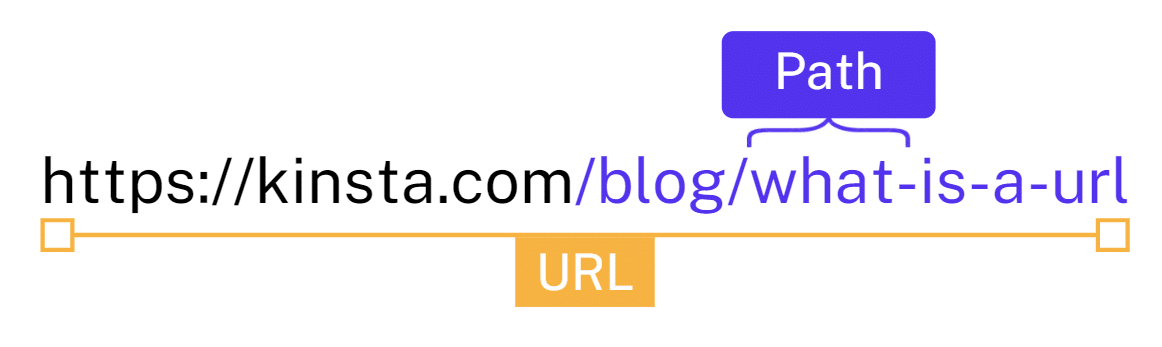
Vroeger liet een URL precies de structuur van je bestanden en mappen op de server zien. Moest je dus een bepaald bestand bereiken, dan kon je dat pad precies volgen met je FTP client om dat bestand te bewerken of verwijderen. Als je pad bijvoorbeeld jouwsite.com/map1/map2/bestand1.html is, zou de structuur op je server precies hetzelfde zijn. Wanneer je FTP of een bestandsmanager gebruikt om ernaar te kijken, zou dat precies hetzelfde zijn.
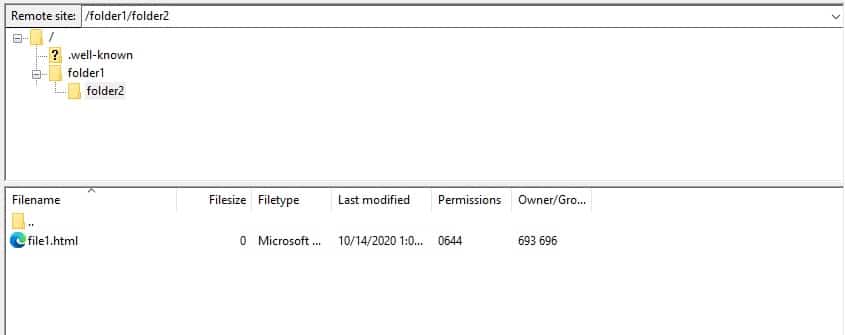
Maar tegenwoordig worden de meeste websites met een CMS gebouwd, die een database gebruiken om pagina’s dynamisch weer te geven.
CMS’en zijn afhankelijk van de serverarchitectuur om verbinding te maken tussen een normale URL (zoals kinsta.com/blog/what-is-a-url) en een querystring die de juiste pagina ophaalt.
Dat is hoe de permalinks van WordPress werken, en is waarom https://kinsta.com/nl/blog/wat-is-een-url naar deze pagina leidt, ook al hebben wij helemaal geen map die “blog” heet of een bestand met de titel “what-is-a-url” op onze server.
Als dat ingewikkeld klinkt en je het nog niet helemaal kan volgen, geen zorgen. We gaan zometeen uitgebreid in op WP permalinks, hoe ze werken, en hoe je ze kan aanpassen.
Querystrings en variabelen
De querystring is het deel na het vraagteken, en kan variabelen bevatten die communiceren met de PHP van de pagina om de ervaring van een bezoeker te bepalen.
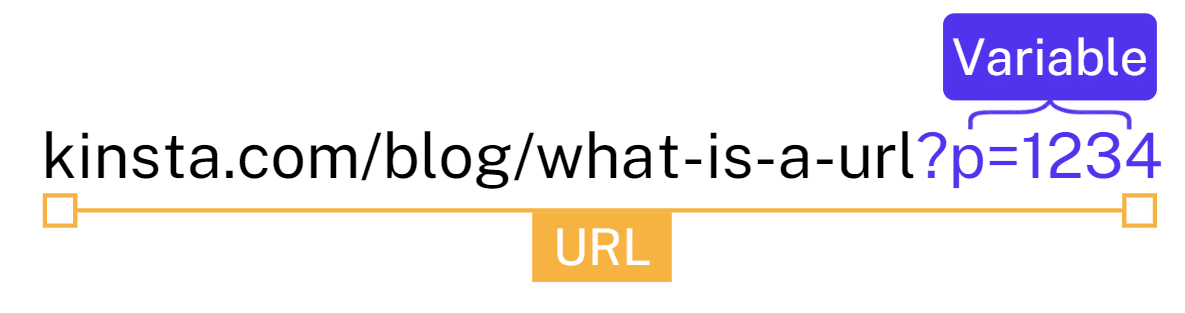
Voor WordPress bijvoorbeeld, wordt de “p” variabele gebruikt voor “post” en bepaalt daardoor welk artikel WordPress op die pagina zal tonen.
Zonder permalinks om de URL aantrekkelijker te maken, zou je alleen bij een WordPress artikel kunnen komen via URL’s zoals deze: http://jouwsite.com/?p=1294. Je zou de post ID dus aan WordPress moeten geven om op de gewenste pagina uit te komen.
YouTube is één van de grootste websites die nog steeds publiekelijk variabelen gebruiken in de permanente URL’s van hun content. Wanneer je een link naar een video deelt, zal dat via een URL zijn als https://www.youtube.com/watch?v=YxR85tY46BE.
Dergelijke URL’s zijn inmiddels geen probleem meer voor het delen op sociale netwerken, aangezien de meeste social media websites inmiddels previews en meta titels voor gedeelde links bieden.
Maar zo’n URL kan wel een negatieve impact hebben op de SEO van je website of blog.
UTM Parameters
UTM parameters zijn anders dan querystrings, die een variabele aan het CMS of de webapp van je website leveren. In plaats van een directe impact op de beleving van de bezoeker, communiceren UTM parameters met je analysesoftware, zoals Google Analytics.
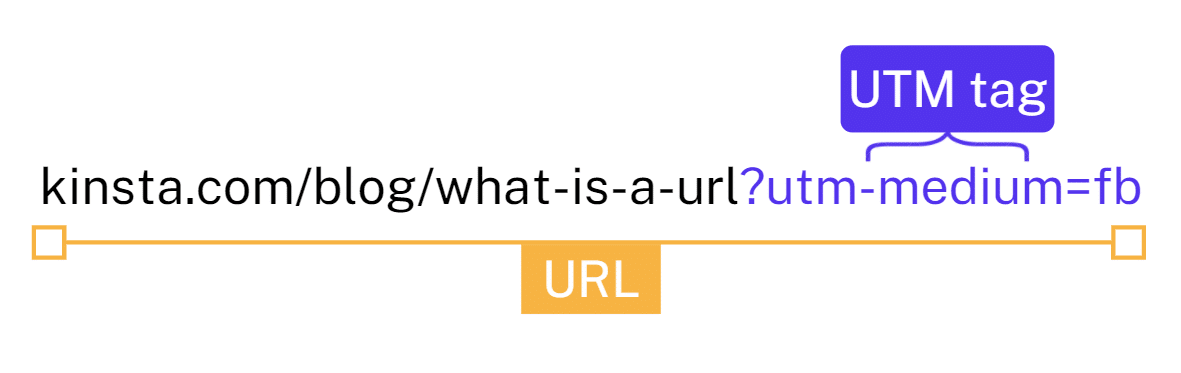
Deze UTM tags volgen waar bezoekers vandaan komen, om het succes van marketingcampagnes te kunnen bepalen. Je kan ze gebruiken om te identificeren vanaf welk platform, campagne of zelfs specifieke advertentie een bezoeker op je website terecht is gekomen.
Sommige advertentieplatforms maken automatisch parameters aan om data over bezoekers op te slaan.
Anchors
De anchor is alles dat na een hash-teken komt. Dit is een paginaspecifieke link die je naar een specifiek onderdeel op de pagina brengt.
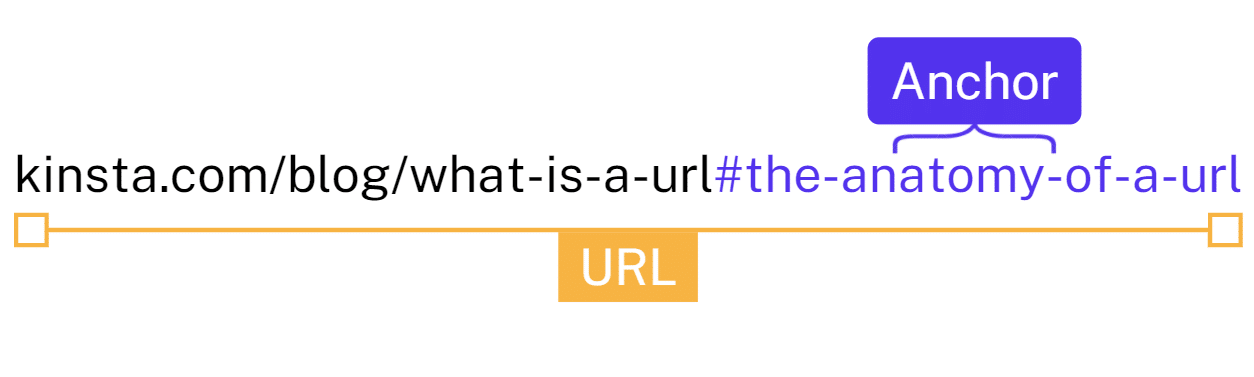
De URL hierboven zal je naar het deel “De anatomie van een URL” op deze pagina brengen, doordat het een anchorlink (ook wel “jump link”) is voor het ID van die subtitel.
Om anchorlinks te gebruiken moet je een ID toevoegen aan de HTML tag waar je naar wil linken. In dit geval zal de daadwerkelijke code voor de titel van het H2 deel er zo uitzien in HTML:
<h2 id=”the-anatomy-of-a-url”>The Anatomy of a URL </h2>Je kan er ook één handmatig toevoegen aan headers in de Gutenberg editor in WordPress door het “advanced” deel van een heading block uit te klappen.
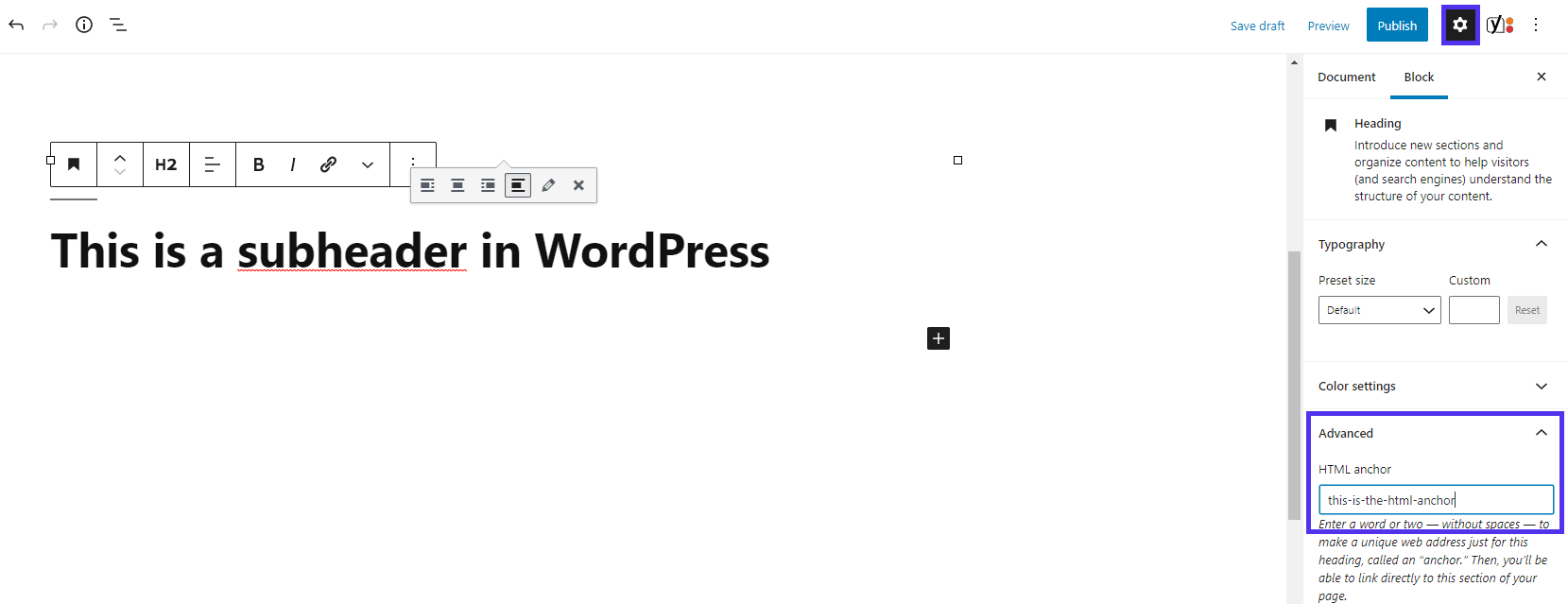
Bij Kinsta vinden we het handmatig toevoegen van ID’s aan alle subheaders te veel gedoe. We gebruiken daarom een plugin die automatisch een inhoudsopgave en jump links aanmaakt voor elk artikel.
De plugin maakt een span rondom relevante headings met het ID, waardoor dit niet langer handmatig hoeft.
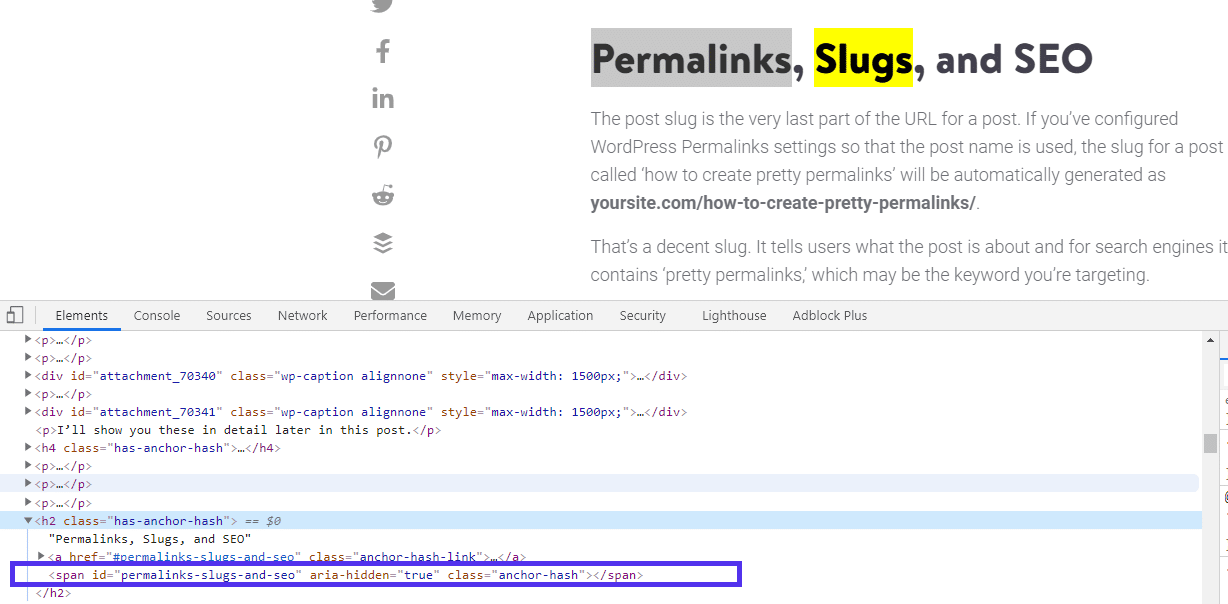
Om meer te lezen over hoe je dit ook kan doen voor je WordPress website, kan je onze gids lezen over anchor links.
WWW of non-WWW
Een www in je URL gebruiken was vroeger standaard voor alle websites op het internet.
Dat is nu niet meer zo. Je hebt wellicht wel eens gezien dat ook onze website, Kinsta.com, ook geen www meer in de URL heeft staan.
De drie w’s zijn een optioneel onderdeel van een URL die de website als deel van het World Wide Web identificeren. Of je het wil gebruiken is vooral een kwestie van smaak.
Je kan redirects instellen naar de juiste vorm, zodat bezoekers altijd op de goede plek uitkomen. Daarom laten Google Chrome en veel andere browser het ook al niet meer zien. De redirects maken het irrelevant voor de gebruiker.
En Google gebruikt automatisch de juiste variant in de zoekresultaten, dus het is ook geen factor voor SEO.
Net als bij het protocol kan je dubbelklikken op de URL om de complete URL, inclusief www te zien.
Voor beide opties zijn er voordelen en nadelen, afhankelijk van de doelen en grootte van je bedrijf. Lees meer over het kiezen tussen een www domein en een non-www domein om een beslissing te maken.
Wil je de www toevoegen of verwijderen, dan hebben we het al eerder gehad over hoe je de URL van je WordPress website kan veranderen om www wel of niet te gebruiken.
WordPress Permalinks
We hebben het al kort genoemd, maar bij een CMS zoals WordPress toont het URL pad niet het “echte” bestandspad langs mappen en bestanden op je server.
In plaats daarvan gebruikt WordPress PHP en MySQL om pagina’s te genereren op basis van query strings in de URL, zoals https://kinsta.com/?p=1294. Dit was de originele WordPress permalink.
“Mooiere permalinks” zoals die bij dit artikel, https://kinsta.com/blog/what-is-a-url/, gebruiken een Apache of Nginx rewrite functie om de URL van een relevante WordPress permalink aan het post ID te koppelen.
Gelukkig kan je je URL veranderen zonder je server ecosysteem volledig te begrijpen of te weten hoe je dit handmatig moet doen.
Je kan dit namelijk allemaal vanuit WordPress doen, zolang je server omgeving goed is ingesteld.
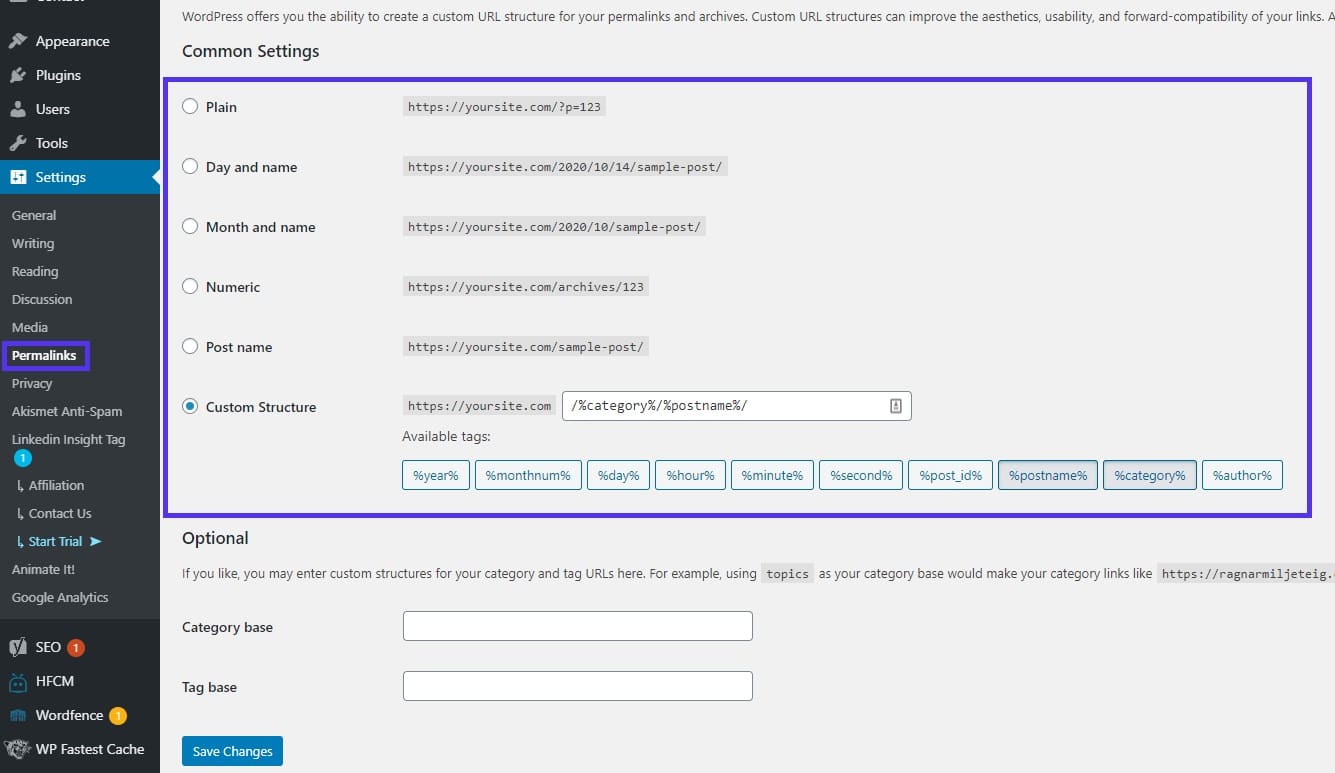
Als je dit op “Standaard” zet, zullen je artikelen alleen toegankelijk zijn via links met het post ID: jouwsite.com/?p=123.
De meeste WordPress sites doen dit niet vanwege SEO. Een willekeurige rij cijfers bevat geen zoekwoorden, en is minder klikbaar dan een link die normaal te begrijpen is.
In plaats daarvan gebruiken veel sites een structuur met een blogtitel of een variant daarvan in de URL.
Permalinks bewerken wanneer je nieuwe artikelen of pagina’s maakt
De automatisch aangemaakte slugs en permalinks van WordPress zijn niet altijd ideaal.
Als we het aan WordPress overlaten zou de permalink voor dit artikel bijvoorbeeld kinsta.com/nl/blogI/ wat-is-een-url-de-anatomie-van-een-url-permalinks-seo-en-meer.
Dat is te lang, niet ideaal om te delen en al helemaal niet handig voor je SEO.
Daarom kan je zelf je eigen slug en permalink instellen voor elk artikel en elke pagina. Je had daar vroeger een SEO plugin voor nodig, maar tegenwoordig zit dit gelukkig gewoon in de WordPress core.
Klap gewoon het stuk “permalink” in de rechter zijbalk uit bij het maken van een pagina of artikel.
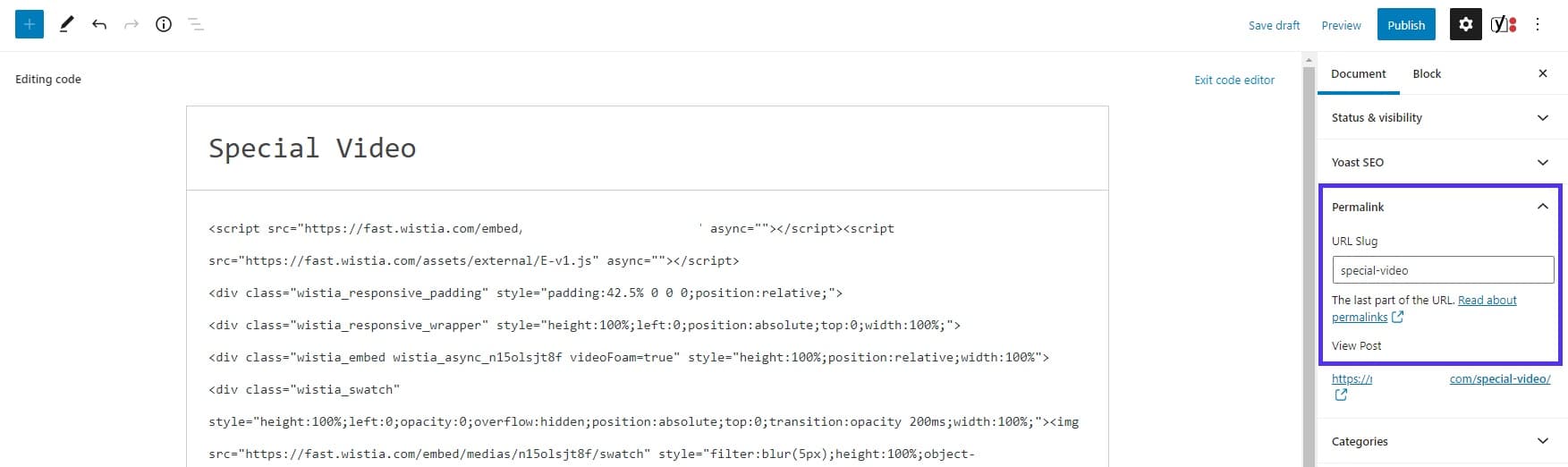
Voor SEO doeleinden wil je een slug kort en krachtig houden, zonder onnodige woorden. Daarom is onze slug wat-is-een-url en niet wat-is-een-url-de-anatomie-van-een-url-permalinks-seo-en-meer.
Lees meer over het optimaliseren van deze instellingen in onze complete gids over WordPress permalinks.
URL vs. Slug vs. Permalink
Een URL is een link naar een webpagina, bestand of resource op het internet.
Maar als het gaat om webadressen en WordPress, is URL niet de enige term die we daarvoor gebruiken. Je hebt vast ook wel eens van permalink of slug gehoord, zoals hierboven.
Een permalink is een URL die werkt als een permanente link naar een specifiek stuk content op je WordPress website. Zo is de permalink van dit artikel https://kinsta.com/nl/blog/wat-is-een-url.
Een slug is het laatste deel van de URL na de domeinnaam en WordPress map die een specifieke pagina identificeert: wat-is-een-url. Slugs moeten kort en leesbaar zijn en duidelijk weergeven waar een artikel of pagina over gaat.
Lees meer over de impact van slugs op je SEO.
Een URL is simpelweg elk webadres dat je kan gebruiken om bij een pagina of bestand te komen. Het is de basistechnologie van het web die je helpt bij het navigeren.
Redirecten van een oude URL
Wanneer je een oude pagina of artikel verplaatst, vraag je je wellicht af of je het verkeer en de links van deze oude URL kan behouden voor je website.
Zo update je de slug bijvoorbeeld voor een bepaald jaar, van 2019 naar 2020, verander je de domeinnaam, of iets anders. Gelukkig zijn redirects eenvoudig in te stellen.
Je kan redirects instellen vanuit je hosting dashboard, zoals ons eigen MyKinsta, of vanuit een algemeen cPanel:
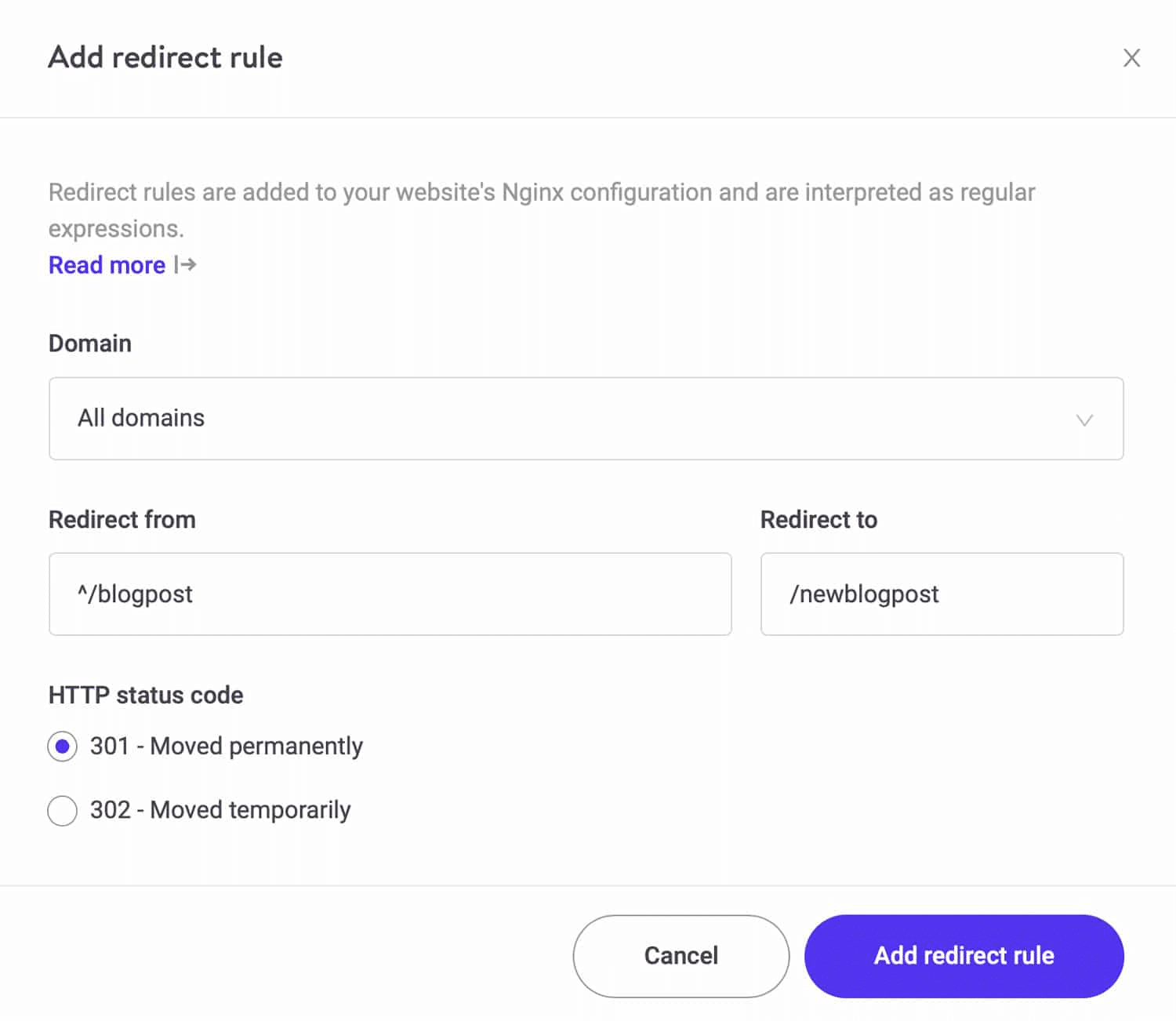
De statuscode vertelt de browser en crawlers van zoekmachines wat de status van de redirect is. 301 betekent een permanente redirect, omdat je het artikel verplaatst hebt.
Dit is ideaal voor SEO, aangezien het de meeste autoriteit en “link juice” van het oude artikel naar het nieuwe artikel doorgeeft.
Er zijn allerlei manieren om een WordPress redirect in te stellen, waaronder plugins om handmatig je server omgeving aanpassen.
URL verkorter: wanneer je ze moet gebruiken
Wanneer een URL erg lang is, kan het aanlokkelijk zijn om een URL verkorter, ook wel shortener genoemd, te gebruiken voordat je deze deelt op social media of in mails.
Wanneer je linkt naar een specifiek deel van een artikel met een lang anchor, of je je UTM parameters wil verbergen, is dat een goed idee.
Een paar vuistregels:
- Gebruik alleen betrouwbare URL verkorters (zoals Bitly of TinyURL) zonder advertenties of trage laadtijden. Advertenties of lange laadtijden betekenen dat minder gebruikers op je pagina zullen uitkomen.
- Wanneer een URL al kort is en logisch (zoals kinsta.com/wordpress-hosting) dan is het beter om origineel te delen.
- Gebruik nooit URL’s voor hyperlinks, aangezien de URL toch al verborgen zit achter de klikbare tekst.
Een verkorte URL is vooral handig voor het delen op social media, e-mails of in video’s.
De meeste SEO experts menen dat een verkorte URL geen negatieve impact op je SEO of rankings heeft.
Samenvatting
Inmiddels zou je een beeld moeten hebben bij wat een URL is, tot aan alle onderdelen van domeinnaam, pad en onderliggende protocollen.
Om het meeste uit de URL’s van je site te halen is het belangrijk dat je ze kort en krachtig houdt, en het onderwerp van de pagina gebruiken.
Vergeet niet om redirects aan te maken voor oude URL’s wanneer je zaken verandert, vooral wanneer er al backlinks en organisch verkeer voor bestaat.
Wat zijn jouw ervaringen? Heb je wel eens een URL voor je website veranderd? Ben je wel eens een rare URL tegengekomen tijdens het browsen? Laat het ons weten in de reacties!


